OEM stel gereeld nuwe drukkerfirmware-weergawes vry. Opdatering van drukker-firmware bevat produkverbeterings of probleemoplossings. Die drukker-kontrolepaneel kan ook bygewerkte inligting ontvang, afhangende van die drukkermodel. HP maatskappy wil hê ons moet ons drukker-firmware en toepassings gereeld opdateer. Omdat hulle hoop ons kan verseker dat ons drukker ten beste benut word.
The “;firmware update”; is nie nuut vir ons nie. Wat is 'n drukker-firmware-opdatering? It is the process of downloading the latest updates via the cloud and at the same time upgrading the printer’;se interne verbruikbare firmware. Dit kan lyk soos optimalisering van die drukker. Maar in werklikheid, dit beperk die gebruik van versoenbare drukvoorrade. Want as die drukker-firmware opgegradeer is, die drukker kon nie die tonerpatroonskyfie herken nie. The printer will show “;cartridge problem.”;
Op hoeveel maniere word drukkerfirmware opgedateer?
Dan is Samsung 'n voorbeeld. Daar is ses maniere vir firmware-opdaterings.
'n Tradisionele firmware-opgraderingsprogram
Dieselfde model drukker, met verskillende fabriekstye. Die firmware-weergawe van die skyfie wat op die moederbord gedra word, sal ook verander word. Wat kan ons doen in so 'n situasie? Die skyfie van versoenbare tonerpatroon moet ooreenstem met die fabriekstyd van die OEM-drukker.
Netwerk Firmware Opgradering Oplossing
Hierdie oplossing is om die huidige firmwareweergawe deur die netwerk op te gradeer. Nadat die opgradering voltooi is, dit sal veroorsaak dat die versoenbare verbruikbare skyfies nie die ooreenstemmende drukwerk kan uitvoer wanneer hierdie opgraderingsmetode die eerste keer aan die mark bekendgestel is nie. Dit is relatief nuut vir almal. En dit sal maklik wees om nie die masjien te herken as jy per ongeluk op die opgradering klik nie.
Tyd-geaktiveerde opgraderingsoplossing
Vir drukker gebruikers, onderbreek die netwerkverbinding om die opgradering te voorkom. OEM's sal 'n tydige opgraderingsprogram direk in die drukkerontwerpproses installeer. Dit sal outomaties die drukker-firmware-opgraderingsknoppie aktiveer wanneer die gebruiker die drukker herbegin en dan veroorsaak dat die versoenbare skyfie nie herken word nie.
Verbruiksgoedere Inplanting Opgraderingsprogram
Bogenoemde drie situasies kan nie die gebruik van versoenbare verbruikbare skyfies beperk nie. OEM's sal 'n meer geheime opgraderingsmetode gebruik. OEM's sal 'n opgraderingsprogram in die data van die oorspronklike verbruikbare skyfies inplant. Sodat wanneer die eindgebruiker die oorspronklike verbruikbare skyfies koop en gebruik, die opgradering sal op die drukker geaktiveer word. Dit beïnvloed die daaropvolgende gebruik van versoenbare verbruikbare skyfies op die drukker.
Verskillende streekweergawes van drukker in verskillende lande
OEM's stel verskillende streekweergawes van die drukker in ander lande. Dit sal daartoe lei dat die installering van die verbruikbare skyfies met die verskillende streke verander.
Verkoop drukker met gemengde streke
Nie net dit nie, maar ons het ook gevind dat Samsung drukker vir verskillende lande met gemengde streke verkoop. Byvoorbeeld:
| Drukker weergawe | Streek | Gemengde streek |
| CHN | CHN(EX.HK.TW.Macao | EXP(2018) |
| EUR | EUR | EUR&;EXP(bv.Rusland is vir EXP nie EUR nie,maar in werklikheid is daar EUR en EXP in Rusland) |
| DOM | DOM | Daar is DOM in EXP |
| EXP | WW | EXP EUR HUIS |
Wat doen Ikalor in die aangesig van OEM's?
Hoe om die onversoenbaarheid van voorrade tussen verskillende streke probleem op te los. Ons het 'n skakelbare streekweergawe van die skyfie vir Samsung-drukkers bekendgestel. Other brands of printers released the “;firmware upgrade”; program van tyd tot tyd. Ons skyfie het 'n stewige weerstand teen firmware-opgraderings. Ons het voortgegaan om die skyfie op te gradeer in terme van spoed, tegnologie, en kwaliteit. Ons streef daarna om meer mededingende produkte vir ons kliënte te skep.
What to Do about the “;C1-451A”; Fout?
HP het die nuwe HP 150nw-drukkers wat in Junie 2022 gestuur is, opgegradeer. Dit het gelei tot die nie-erkenning van die vervangingsskyfie op die mark. It reports the error “;C1-451A”;.
Ons het die OEM-drukker-firmware-opdatering uitgevind. Ons vind die oplossing en werk die skyfie op.
;Daar is bevestig dat die opgegradeerde skyfie algemeen op die opgegradeerde HP W2080A-reeks drukkers gebruik kan word.
| Ikalor-kode | OEM kode | Opbrengsbladsy | Streek | Drukker Masjien No. |
| W2080A | W1003AC/103 | 1,5K | CHN | HP Kleurlaser MFP 179fnw HP Kleurlaser MFP 178nw HP kleurlaser 150a HP kleurlaser 150w HP kleurlaser 150nw |
| W2081A | 1,8K | CHN | HP Kleurlaser MFP 179fnw HP Kleurlaser MFP 178nw HP kleurlaser 150a HP kleurlaser 150w HP kleurlaser 150nw | |
| W2082A | 2K | CHN | HP Kleurlaser MFP 179fnw HP Kleurlaser MFP 178nw HP kleurlaser 150a HP kleurlaser 150w HP kleurlaser 150nw | |
| W2083A | 2,5K | CHN | HP Kleurlaser MFP 179fnw HP Kleurlaser MFP 178nw HP kleurlaser 150a HP kleurlaser 150w HP kleurlaser 150nw | |
| W2080A | 3K | CHN | HP Kleurlaser MFP 179fnw HP Kleurlaser MFP 178nw HP kleurlaser 150a HP kleurlaser 150w HP kleurlaser 150nw | |
| W2081A | 4K | CHN | HP Kleurlaser MFP 179fnw HP Kleurlaser MFP 178nw HP kleurlaser 150a HP kleurlaser 150w HP kleurlaser 150nw | |
| W2082A | 5K | CHN | HP Kleurlaser MFP 179fnw HP Kleurlaser MFP 178nw HP kleurlaser 150a HP kleurlaser 150w HP kleurlaser 150nw | |
| W2083A | 1,5K | CHN | HP Kleurlaser MFP 179fnw HP Kleurlaser MFP 178nw HP kleurlaser 150a HP kleurlaser 150w HP kleurlaser 150nw | |
| W1003AC | W1003AC/103A | 1,5K | CHN | HP Laser MFP 131a/133pn HP Laser 103a |
| W1003AC | 1,8K | CHN | HP Laser MFP 131a/133pn HP Laser 103a | |
| W1003AC | 2K | CHN | HP Laser MFP 131a/133pn HP Laser 103a | |
| W1003AC | 2,5K | CHN | HP Laser MFP 131a/133pn HP Laser 103a | |
| W1003AC | 3K | CHN | HP Laser MFP 131a/133pn HP Laser 103a | |
| W1003AC | 4K | CHN | HP Laser MFP 131a/133pn HP Laser 103a | |
| W1003AC | 5K | CHN | HP Laser MFP 131a/133pn HP Laser 103a | |
| W1004AC | 1,5K | IN | HP Laser MFP 131a/133pn HP Laser 103a | |
| W1105A | W1105A/105A | 1K | MEX/LA | HP Laser MFP 135a/135w/137fnw HP Laser 107a/107w |
| W1105A | 1,8K | MEX/LA | HP Laser MFP 135a/135w/137fnw HP Laser 107a/107w | |
| W1105A | 2K | MEX/LA | HP Laser MFP 135a/135w/137fnw HP Laser 107a/107w | |
| W1105A | 2,5K | MEX/LA | HP Laser MFP 135a/135w/137fnw HP Laser 107a/107w | |
| W1105A | 3K | MEX/LA | HP Laser MFP 135a/135w/137fnw HP Laser 107a/107w | |
| W1105A | 4K | MEX/LA | HP Laser MFP 135a/135w/137fnw HP Laser 107a/107w | |
| W1105A | 5K | MEX/LA | HP Laser MFP 135a/135w/137fnw HP Laser 107a/107w | |
| W1106A | W1106A/106A | 1K | EMEA | HP Laser MFP 135a/135w/137fnw HP Laser 107a/107w |
| W1106A | 1,8K | EMEA | HP Laser MFP 135a/135w/137fnw HP Laser 107a/107w | |
| W1106A | 2K | EMEA | HP Laser MFP 135a/135w/137fnw HP Laser 107a/107w | |
| W1106A | 2,5K | EMEA | HP Laser MFP 135a/135w/137fnw HP Laser 107a/107w | |
| W1106A | 3K | EMEA | HP Laser MFP 135a/135w/137fnw HP Laser 107a/107w | |
| W1106A | 4K | EMEA | HP Laser MFP 135a/135w/137fnw HP Laser 107a/107w | |
| W1106A | 5K | EMEA | HP Laser MFP 135a/135w/137fnw HP Laser 107a/107w | |
| W1107A | W1107A/107A | 1K | AP(bv.CHN/IN) | HP Laser MFP 135a/135w/137fnw HP Laser 107a/107w |
| W1107A | 1,8K | AP(bv.CHN/IN) | HP Laser MFP 135a/135w/137fnw HP Laser 107a/107w | |
| W1107A | 2K | AP(bv.CHN/IN) | HP Laser MFP 135a/135w/137fnw HP Laser 107a/107w | |
| W1107A | 2,8K | AP(bv.CHN/IN) | HP Laser MFP 135a/135w/137fnw HP Laser 107a/107w | |
| W1107A | 3K | AP(bv.CHN/IN) | HP Laser MFP 135a/135w/137fnw HP Laser 107a/107w | |
| W1107A | 4K | AP(bv.CHN/IN) | HP Laser MFP 135a/135w/137fnw HP Laser 107a/107w | |
| W1107A | 5K | AP(bv.CHN/IN) | HP Laser MFP 135a/135w/137fnw HP Laser 107a/107w | |
| W1110A | W1110A/110A | 1,5K | CHN | HP Laser MFP 136w/136a/136nw HP Laser 138pn/138pnw/138p HP Laser 108a/108w |
| W1110A | 1,8K | CHN | HP Laser MFP 136w/136a/136nw HP Laser 138pn/138pnw/138p HP Laser 108a/108w | |
| W1110A | 2K | CHN | HP Laser MFP 136w/136a/136nw HP Laser 138pn/138pnw/138p HP Laser 108a/108w | |
| W1110A | 2,5K | CHN | HP Laser MFP 136w/136a/136nw HP Laser 138pn/138pnw/138p HP Laser 108a/108w | |
| W1110A | 3K | CHN | HP Laser MFP 136w/136a/136nw HP Laser 138pn/138pnw/138p HP Laser 108a/108w | |
| W1110A | 4K | CHN | HP Laser MFP 136w/136a/136nw HP Laser 138pn/138pnw/138p HP Laser 108a/108w | |
| W1110A | 5K | CHN | HP Laser MFP 136w/136a/136nw HP Laser 138pn/138pnw/138p HP Laser 108a/108w | |
| W1112A | W1112A/110A | 1,5K | IN | HP Laser MFP 136w/136a/136nw HP Laser 138pn/138pnw/138p HP Laser 108a/108w |
| W1112A | 1,8K | IN | HP Laser MFP 136w/136a/136nw HP Laser 138pn/138pnw/138p HP Laser 108a/108w | |
| W1330A | 330A/W1330A | 5K | AMS | HP Laser 408dn HP Laser MFP 432fdn |
| W1330X | 330X/W1330X | 15k | AMS | HP Laser 408dn HP Laser MFP 432fdn |
| W1331A | 331A/W1331A | 5 kk | EMEA | HP Laser 408dn HP Laser MFP 432fdn |
| W1331X | 331X/W1331X | 15 | EMEA | HP Laser 408dn HP Laser MFP 432fdn |
| W2060A | W2060A/116A | 1K | AMS | HP Kleurlaser MFP 179fnw HP Kleurlaser MFP 178nw HP kleurlaser 150a HP kleurlaser 150w HP kleurlaser 150nw |
| W2061A | W2060A/116A | 0.7K | AMS | HP Kleurlaser MFP 179fnw HP Kleurlaser MFP 178nw HP kleurlaser 150a HP kleurlaser 150w HP kleurlaser 150nw |
| W2062A | W2060A/116A | 0.7k | AMS | HP Kleurlaser MFP 179fnw HP Kleurlaser MFP 178nw HP kleurlaser 150a HP kleurlaser 150w HP kleurlaser 150nw |
| W2063A | W2060A/116A | 0.7K | AMS | HP Kleurlaser MFP 179fnw HP Kleurlaser MFP 178nw HP kleurlaser 150a HP kleurlaser 150w HP kleurlaser 150nw |
| W2060A | 1,5K | AMS | HP Kleurlaser MFP 179fnw HP Kleurlaser MFP 178nw HP kleurlaser 150a HP kleurlaser 150w HP kleurlaser 150nw | |
| W2061A | 1,3K | AMS | HP Kleurlaser MFP 179fnw HP Kleurlaser MFP 178nw HP kleurlaser 150a HP kleurlaser 150w HP kleurlaser 150nw | |
| W2062A | 1,3k | AMS | HP Kleurlaser MFP 179fnw HP Kleurlaser MFP 178nw HP kleurlaser 150a HP kleurlaser 150w HP kleurlaser 150nw | |
| W2063A | 1,3K | AMS | HP Kleurlaser MFP 179fnw HP Kleurlaser MFP 178nw HP kleurlaser 150a HP kleurlaser 150w HP kleurlaser 150nw | |
| W2070A | W2070A/117A | 1K | EMEA | HP Kleurlaser MFP 179fnw HP Kleurlaser MFP 178nw HP kleurlaser 150a HP kleurlaser 150w HP kleurlaser 150nw |
| W2071A | W2070A/117A | 0.7K | EMEA | HP Kleurlaser MFP 179fnw HP Kleurlaser MFP 178nw HP kleurlaser 150a HP kleurlaser 150w HP kleurlaser 150nw |
| W2072A | W2070A/117A | 0.7K | EMEA | HP Kleurlaser MFP 179fnw HP Kleurlaser MFP 178nw HP kleurlaser 150a HP kleurlaser 150w HP kleurlaser 150nw |
| W2073A | W2070A/117A | 0.7K | EMEA | HP Kleurlaser MFP 179fnw HP Kleurlaser MFP 178nw HP kleurlaser 150a HP kleurlaser 150w HP kleurlaser 150nw |
| W2070A | 1,5K | EMEA | HP Kleurlaser MFP 179fnw HP Kleurlaser MFP 178nw HP kleurlaser 150a HP kleurlaser 150w HP kleurlaser 150nw | |
| W2071A | 1,3K | EMEA | HP Kleurlaser MFP 179fnw HP Kleurlaser MFP 178nw HP kleurlaser 150a HP kleurlaser 150w HP kleurlaser 150nw | |
| W2072A | 1,3K | EMEA | HP Kleurlaser MFP 179fnw HP Kleurlaser MFP 178nw HP kleurlaser 150a HP kleurlaser 150w HP kleurlaser 150nw | |
| W2073A | 1,3K | EMEA | HP Kleurlaser MFP 179fnw HP Kleurlaser MFP 178nw HP kleurlaser 150a HP kleurlaser 150w HP kleurlaser 150nw | |
| W2080A | W2080A/118A | 1K | CHN | HP Kleurlaser MFP 179fnw HP Kleurlaser MFP 178nw HP kleurlaser 150a HP kleurlaser 150w HP kleurlaser 150nw |
| W2081A | W2080A/118A | 0.7K | CHN | HP Kleurlaser MFP 179fnw HP Kleurlaser MFP 178nw HP kleurlaser 150a HP kleurlaser 150w HP kleurlaser 150nw |
| W2082A | W2080A/118A | 0.7K | CHN | HP Kleurlaser MFP 179fnw HP Kleurlaser MFP 178nw HP kleurlaser 150a HP kleurlaser 150w HP kleurlaser 150nw |
| W2083A | W2080A/118A | 0.7K | CHN | HP Kleurlaser MFP 179fnw HP Kleurlaser MFP 178nw HP kleurlaser 150a HP kleurlaser 150w HP kleurlaser 150nw |
| W2080A | 1,5K | CHN | HP Kleurlaser MFP 179fnw HP Kleurlaser MFP 178nw HP kleurlaser 150a HP kleurlaser 150w HP kleurlaser 150nw | |
| W2081A | 1,3K | CHN | HP Kleurlaser MFP 179fnw HP Kleurlaser MFP 178nw HP kleurlaser 150a HP kleurlaser 150w HP kleurlaser 150nw | |
| W2082A | 1,3K | CHN | HP Kleurlaser MFP 179fnw HP Kleurlaser MFP 178nw HP kleurlaser 150a HP kleurlaser 150w HP kleurlaser 150nw | |
| W2083A | 1,3K | CHN | HP Kleurlaser MFP 179fnw HP Kleurlaser MFP 178nw HP kleurlaser 150a HP kleurlaser 150w HP kleurlaser 150nw | |
| W2090A | W2090A/119A | 1K | APJ(bv.CHN) | HP Kleurlaser MFP 179fnw HP Kleurlaser MFP 178nw HP kleurlaser 150a HP kleurlaser 150w HP kleurlaser 150nw |
| W2091A | W2090A/119A | 0.7K | APJ(bv.CHN) | HP Kleurlaser MFP 179fnw HP Kleurlaser MFP 178nw HP kleurlaser 150a HP kleurlaser 150w HP kleurlaser 150nw |
| W2092A | W2090A/119A | 0.7K | APJ(bv.CHN) | HP Kleurlaser MFP 179fnw HP Kleurlaser MFP 178nw HP kleurlaser 150a HP kleurlaser 150w HP kleurlaser 150nw |
| W2093A | W2090A/119A | 0.7K | APJ(bv.CHN) | HP Kleurlaser MFP 179fnw HP Kleurlaser MFP 178nw HP kleurlaser 150a HP kleurlaser 150w HP kleurlaser 150nw |
| W2090A | APJ(bv.CHN) | HP Kleurlaser MFP 179fnw HP Kleurlaser MFP 178nw HP kleurlaser 150a HP kleurlaser 150w HP kleurlaser 150nw | ||
| W2091A | APJ(bv.CHN) | HP Kleurlaser MFP 179fnw HP Kleurlaser MFP 178nw HP kleurlaser 150a HP kleurlaser 150w HP kleurlaser 150nw | ||
| W2092A | APJ(bv.CHN) | HP Kleurlaser MFP 179fnw HP Kleurlaser MFP 178nw HP kleurlaser 150a HP kleurlaser 150w HP kleurlaser 150nw | ||
| W2093A | APJ(bv.CHN) | HP Kleurlaser MFP 179fnw HP Kleurlaser MFP 178nw HP kleurlaser 150a HP kleurlaser 150w HP kleurlaser 150nw | ||
| K200S | MLT-K200S | 1k | DOM | Samsung SL-M2030/M2035/ 2035W/2085 |
| K200L | MLT-K200L | 1,5K | DOM | Samsung SL-M2030/M2035/ 2035W/2085 |
| K200 | 1,8K | DOM | Samsung SL-M2030/M2035/ 2035W/2085 | |
| K200 | 2K | DOM | Samsung SL-M2030/M2035/2 035W/2085 | |
| K200 | 2,5K | DOM | Samsung SL-M2030/M2035/2 035W/2085 | |
| K200 | 3K | DOM | Samsung SL-M2030/M2035/ 2035W/2085 | |
| K200 | 4K | DOM | Samsung SL-M2030/M2035/ 2035W/2085 | |
| K200 | 5K | DOM | Samsung SL-M2030/M2035/ 2035W/2085 | |
| K250S | MLT-K250S | 1,5K | DOM | Samsung SL-M2630/M2630ND/ M2840ND/M2840DW/ M2843DW/M2680N /M2680FN/M2890FW/M2893FW |
| K250L | MLT-K250L | 3K | DOM | Samsung SL-M2630/M2630ND/ M2840ND/M2840DW/ M2843DW/M2680N /M2680FN/M2890FW/M2893FW |
| K250 | 5K | DOM | Samsung SL-M2630/M2630ND/ M2840ND/M2840DW/ M2843DW/M2680N /M2680FN/M2890FW/M2893FW | |
| K250 | 6K | DOM | Samsung SL-M2630/M2630ND/ M2840ND/M2840DW/ M2843DW/M2680N /M2680FN/M2890FW/M2893FW | |
| K510S | 1,5K | DOM | Samsung SL-C510/C510W/ C513/C513W/ C563FW/C563W | |
| K510S | 1K | DOM | Samsung SL-C510/C510W/ C513/C513W/ C563FW/C563W | |
| K510S | 1K | DOM | Samsung SL-C510/C510W/ C513/C513W/ C563FW/C563W | |
| K510S | 1K | DOM | Samsung SL-C510/C510W/C513/C513W/ C563FW/C563W |
Ons het uitgevind HP het die nuwe Samsung SL-M2085-drukker opgegradeer wat in Maart 2022 gestuur is. Dit het gelei tot die nie-erkenning van die vervangbare skyfie op die mark. It reports”; “;cartridge problem.”;

Ons werk die chip op. It has been proved that the upgraded chip can be used generally in the upgraded HP W1110A &; K200 reeks.
Drukker-firmware-opgraderings kan irriterend wees. Jy kan oorweldig word wanneer dit lyk of die drukker nie reg druk nie. So hoe hou jy die drukker teen outomatiese firmware-opgraderings?
Drie stappe om outomatiese HP-drukkerfirmware-opdaterings af te skakel
HP- en Canon-drukkers is opgegradeer vir 'n reeks drukkerskyfies. Suppose users receive the “;automatic installation of printer updates”; boodskap. Moet asseblief nie bedrywighede opgradeer nie. Andersins, dit sal die identifikasie van die gebruik van die huidige versoenbare drukvoorrade beïnvloed. Die volgende drie stappe sal outomatiese HP drukker-firmware-opdaterings afskakel.
Skakel af deur HP Smart Software-instellings
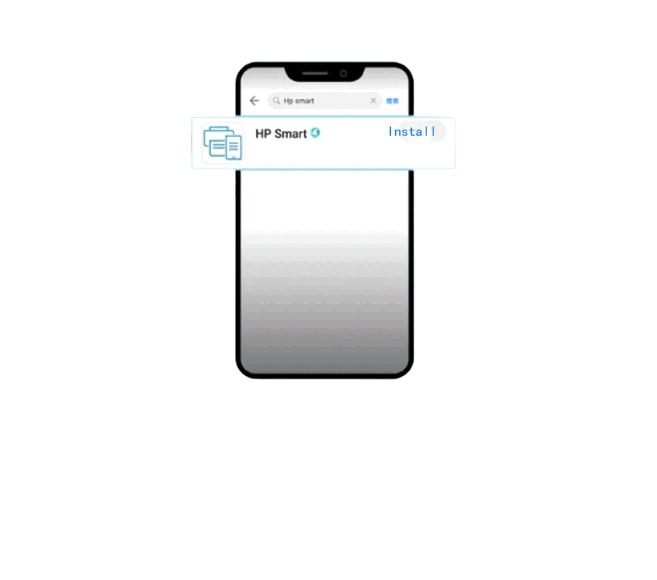
1.Laai die HP Smart App af.
2.Maak die drukker se draadlose netwerk oop → klik Wi-Fi Direct.
3.Bevestig die drukker se draadlose netwerknaam en wagwoord → Koppel die drukker.
4.Maak HP Smart App oop.
5.Click on the printer “;ink level icon”; om die hoofkieslys te betree.
6.Click on “;Advanced Settings”; → “;Security”; → select “;Administrator Settings.”;
7.Slide the page to the bottom → find “;Printer Update.”;
8.Uncheck the box → click “;Apply.”;
Skakel af deur IP-adresinstelling
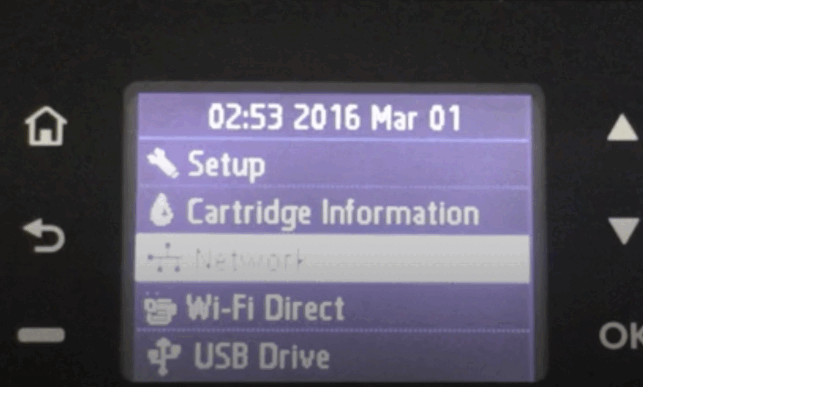
1. Select “;Network”; op die drukker se bedieningspaneel.
2. Die IP-adres word bo-aan die bladsy vertoon.
3.3 Voer die IP-adres van die drukker in die blaaieradresbalk in.
4. Enter the page and click “;Settings.”;
5. Click “;Advanced Settings”; “;Security”; and select “;Administrator Settings.”;
6. Slide the page to the bottom to find the “;printer update.”;
7. Uncheck “;Apply.”;
Voer die drukkeringenieursmodus in om direk toe te maak
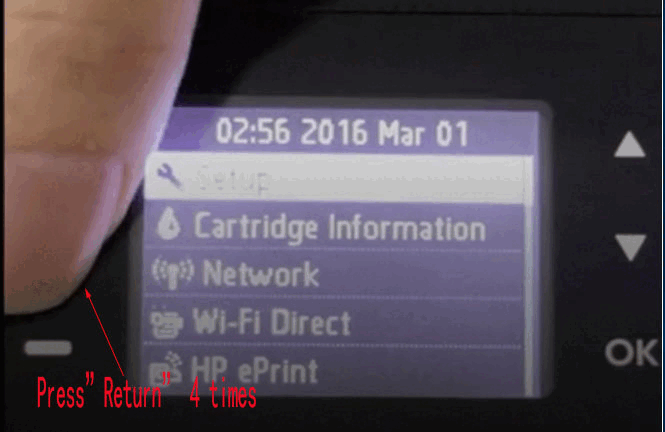
Click “;Back”; 4 keer in 'n ry in die drukker bedieningspaneel.
2.Go to “;Support Menu”;.
3.Click “;OK”; to enter “;Support.”;
4.Die skerm vertoon die huidige drukkerfirmwareweergawe.
5.Find the “;Power on/off”; spyskaart.
6.Find “;Firmware Update”; deur die op/af-knoppie te druk.
7.Click the “;OK”; knoppie om in te voer.
8.Press OK to enable it.”;
